Cách thay đổi ảnh đại diện trên Instagram
Ảnh đại diện đối với mạng xã hội nói chung trong đó có Instagram là vô cùng quan trọng. Bởi lẽ thông qua ảnh đại diện bạn bè và người thân có thể tìm thấy tài khoản của bạn. Bên cạnh đó, những người bạn mới quen của bạn cũng có hiểu biết phần nào về con người thực của bạn. Chính vì vậy, hôm nay mình sẽ hướng dẫn các bạn chi tiết cách thay đổi ảnh đại diện trên Instagram. Thông qua vài bước đơn giản, các bạn đã có thể có được tấm ảnh đại diện ưa thích rồi. Vậy thì bắt tay vào luôn thôi nào!
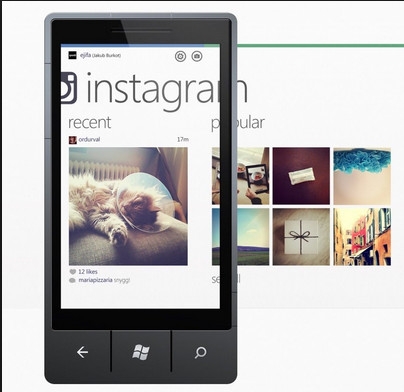
Cách thay đổi ảnh đại diện trên Instagram
- Đầu tiên, các bạn đăng nhập vào Instagram của mình.
- Sau đó, các bạn nhìn vào biểu tượng vuông giống bảng tin và chọn vào trang cá nhân của mình.
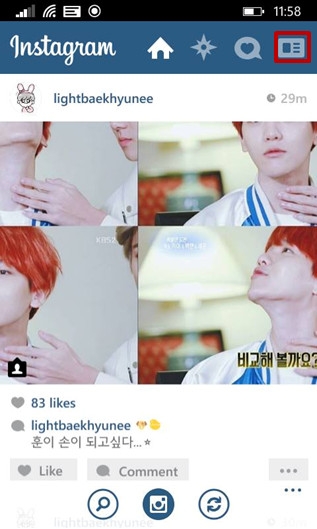
- Tại đây, các bạn nhấn vào ảnh đại diện cũ của các bạn để thay ảnh.

- Lúc này sẽ có nhiều lựa chọn cho các bạn:
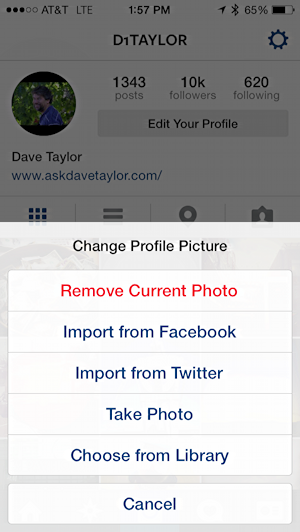
Chụp ảnh (take photo): Nếu bạn nhấn vào đó thì Instagram sẽ tự động chuyển sang chế độ chụp ảnh và các bạn sẽ chụp ảnh trực tiếp và thay ảnh đại diện. Điều này cũng có nghĩa là các bạn không được chọn từ các bước ảnh đã chụp ảnh trước đó hay đã được chỉnh sửa cẩn thận.
Chọn từ thư viện (choose from library): Cách này cho phép bạn được chọn các bước ảnh mà mình có sẵn trong điện thoại. Điều này tiện hơn rất nhiều vì bạn có thể download các bức ảnh từ trang web khác hoặc nếu muốn chỉnh sửa cẩn thận trước khi đặt làm ảnh đại diện.
Remove Current Photo (Bỏ ảnh hiện tại): nếu bạn không hài lòng và không muốn đặt ảnh đại diện thì các bạn có thể nhấn chọn remove current picture để để trống ảnh đại diện.
Import from Facebook (Nhập từ Facebook): Các bạn có thể chọn ảnh từ thư viện ảnh trên Facebook của bạn.
Import from Twitter (Nhập từ Twitter): Ngoài Facebook, Instagram còn cho phép bạn chọn ảnh từ mạng xã hội Twitter.
- Thông thường mọi người sẽ chọn “chọn từ thư viện”. Instagram sẽ chuyển tới thư viện ảnh có sẵn trong điện thoại và các bạn tick vào bức ảnh mà mình muốn đặt làm ảnh đại diện.
- Vì Instagram chỉ cho phép ảnh đại diện có kích cỡ nên nó sẽ tự động cắt ảnh của bạn để vừa với kích thước. Bạn điều chỉnh cho phù hợp và nhấn vào dấu tick để thực hiện hoặc nhấn cancel để hủy.
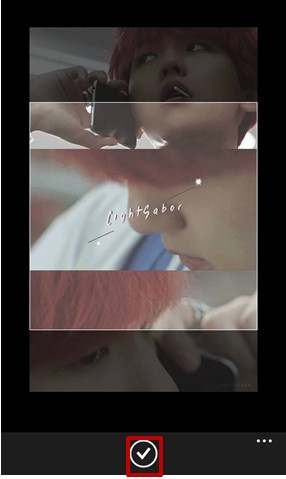
Như vậy là mình vừa hướng dẫn xong cho các bạn cách để thay đổi ảnh đại diện trong Instagram rồi đó. Hy vọng bài viết sẽ có ích cho các bạn.
Chúc các bạn thành công!
- Thay ảnh đại diện trên Instagram
- Thay đổi avatar trên Instagram
- Chèn profile picture trên Instagram

Bình luận